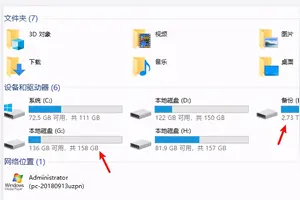1.网吧的路由器MTU值怎么设置最合理
一、什么是 MTU 值1 从字面上来说,MTU 是英文 Maximum Transmission Unit 的缩写,即最大传输单元,它的单位是字节。
在我们常用的以太网中,MTU 一般是 1500,而无线路由器默认一般是 1492,蓝牙官网的默认值是 672(这个速度很慢了,大约 20k/s 左右)。2 为什么说 MTU 值会影响网速呢?在此简单说明一下。
在 Win 系统中,MTU 值默认是 1500。假设我们现在要传输 3000 字节的数据,只需要拆分成 2 个数据包就行了。
而如果是 ADSL 接入方式,它的 MTU 值是 1492 的话,则 3000 字节的数据需要分为 3 个数据包传送。由于数据包的数量增多了,同时拆包组包都需要额外消耗时间,因此网速变慢也就不足为奇了。
END 二、怎样测出自己当前网络最佳MTU值1 首先,我们必须明白什么才是最佳的 MTU 值。1)当本地 MTU 值 > 网络 MTU 值,网络会进行拆包,这样一来数据包数量增多,二来也增加了拆包组包的时间2)当本地 MTU 值 < 网络 MTU 值,虽然可以直接传输,但是却没有完全利用网络的性能,没有发挥出最大传输能力 因此,设置最合适的本地 MTU 值,就是要让本地 MTU 值 = 网络 MTU 值。
那么,怎样才能知道自己的当前网络环境的 MTU 值是多少呢?下面便来介绍测试方法。2 一、按下快捷键 Win键+R,打开运行窗口后输入 cmd,回车打开命令提示符窗口。
3 在命令提示符窗口输入以下命令(建议直接复制,以免误将小写字母 l 写为数字 1),回车。ping -l 1472 -f 这条命令的意思是向 (百度主页)发送一个探测请求,请求将一个不允许分割的 1472 字节的数据包发送出去。
4 若是出现传输失败,提示需要拆分数据包的情况,则说明当前网络的 MTU 值要比指定的 1472 小,因此我们就适当调小数据包的大小(比如 1450),再发送一条类似的命令。5 这时,如果出现传输成功,则说明当前网络的 MTU 值比 1450 要大。
于是我们需要稍微调大数值(比如1460),以便求得最为精确的网络 MTU 值。6 如此这般,通过不断修正数据包的大小,我们可以最终得到当前网络的 MTU 值。
比如我这里,测试 1464 通过,但 1465 失败,所以我的网络 MTU 值为 1464。在此需要特别说明的是,当我们设置本地 MTU 值,必须牢记要将这个测得的值再加上 28,即 1464+28 = 1492。
END 三、怎样设置本地MTU值【Vista、Win7、Win8.1、Win10 操作系统设置 MTU 的方法】1、查看自己当前网络的 MTU 值,请命令提示符下输入以下命令并回车:netsh interface ipv4 show subinterfaces2、要设置你正在使用网络的 MTU 值,请在命令提示符下输入以下命令并回车:netsh interface ipv4 set subinterface "需修改的连接名" mtu=值 store=persistent 其中,需修改的连接名 和 值 要用相应的值来代替。例如,我这里需要输入:netsh interface ipv4 set subinterface "WLAN" mtu=1492 store=persistent 在这里,我已经把要修改的地方用粗体字标出来了。
另外,请大家注意,修改 MTU 值与查看不同,需要以管理员身份运行命令提示符。当我们以管理员身份运行命令提示符符时,输入以上命令即可成功设置。
友情提示:回车后出现“确定”二字即代表已经设置成功。附:1)在 Win8.1/10 中以管理员身份运行命令提示符的方法,右击屏幕左下角的Win徽标,在弹出的右键菜单中点击“命令提示符(管理员)”2)Win7点击开始菜单,在所有程序找到“命令提示符(管理员)”点击运行即可。
2.计算机本地MTU值是1500路由器MTU值默认1480,最大不可超过
TU是最大传输单元(Maximum Transmission Unit)的缩写,这个要完全讲起来可以讲一堂课,我想这不是你想要的吧。
简单地说,MTU就是每次能传输的最大数据包大小(以字节为单位),根据不同的联网方式这个值是不同的,MTU设置太大,会引起数据包无法传送(网速缓慢甚至假断网),设置太小会降低网络传输效率(网速减慢)。
一般可参考以下情况设置:1、以太网(比如在局域网环境中):设置1500——其实安装完网卡驱动后,其默认MTU就是1500,所以并不需要特地去设置一次;2、PPPoE(比如宽带拨号上网):设置1492——这个值也是很多拨号程序和路由器的默认值,绝大多数情况下不需要设置(除非你还在使用Win98),对于某些Cable Modem等,需要设置成1480,1492会丢包。附:人工测试自己目前联网方式最大MTU的简易方法:“开始”--->“运行”--->输入“cmd”--->输入“ping -f -l (欲测试的MTU值-28) (欲测试的IP地址)”欲测试的IP地址最好是运营商提供的DNS地址,这个地址可以在路由器的运行状态中看到,直接电脑拨号的也可以用ipconfig /all命令查看,例:测试杭州电信宽带拨号连接的最大MTU,可以输入:ping -f -l 1464 202.101.172.47。
3.win10MTU值怎么修改
输入:netsh interface ipv4 show subinterfaces 查询到目前系统的MTU值。
再分别输入一行按一次回车键。
netsh interface ipv4 set subinterface "本地连接" mtu=1480 store=persistent
netsh interface ipv4 set subinterface "无线网络连接" mtu=1480 store=persistent
比如 1480 就是我测试出来的值 可以修改的高一些 但不能太离谱 不然会有反效果
4.如何设置MTU值
“MTU=最大传输单元 单位:字节 英文:Maximum Transmission Unit”我们平时上网时的各种操作,都是通过一个又一个“数据包”传输来实现的。而MTU指定了网络中可传输数据包的最大尺寸,在我们常用的以太网中,MTU是1500字节。超过此大小的数据包就会将多余的部分拆分再单独传输。就像货车通过限高的桥洞一样,货物高度超过限制高度了,就需要卸下一些货物,分两批通过限高路段。
在windows里,默认的MTU是1500,但是不同的网络接入方式,不同地区的网络运营商,甚至不同的路由器,它们的MTU值都可能是不同的。例如:ADSL接入时MTU为1492字节,假设A需要给B传输3000字节数据,如果整个传输过程中各个环节的MTU都是1500,那么2个数据包就可以传输完成。可是偏偏这时ADSL接入方式的MTU是1492字节,数据包就因为这个MTU差异额外拆分为3个(为了便于理解,暂时不将“数据包报头”纳入考虑范围)显然这额外增加了需要传输的数据包数量,而且拆包组包的过程也浪费了时间。如果从本地到网络采用一致的MTU就可以避免额外拆包。
那么什么情况下MTU值是合理的:
我们先来看看不合理的。
1、本地MTU值大于网络MTU值时,本地传输的数据包过大导致网络会拆包后传输,不但产生额外的数据包,而且消耗了“拆包、组包”的时间。
2、本地MTU值小于网络MTU值时,本地传输的数据包可以直接传输,但是未能完全利用网络给予的数据包传输尺寸的上限值,传输能力未完全发挥。 这样我们就知道,所谓合理的设置MTU值,就是让本地的MTU值与网络的MTU值一致,既能完整发挥传输性能,又不让数据包拆分。
接下来最重要的就是要找出对于你的网络环境来说MTU多少才是合理的。方法也是灰常简单:
1、按win+r组合键呼叫运行菜单,输入cmd后回车
2、在出现的“命令提示符”窗口中输入“ping -l 1472 -f 百度”然后回车这段杂乱无章的东东是神马意思呢?接下来Teamo稍微解释下:ping:发起一个探测请求; -l(L的小写):限制探测包大小; 1472:包大小为1472字节; -f:禁止路由器拆分数据包 百度:设百度为探测目标
3、按下回车后,会出现两种返回结果:
(1)、如果收到了回复,那么说明你的网络允许最大MTU值就是1500字节,与系统默认值相同,只需要将路由器的MTU值也设置为1500即可
(2)、如果出现需要拆分数据包但是设置 DF。或是Packer needs to be fragmented but DF set.的提示,那就说明数据包大小超过了网络限定的MTU大小。需要减小探测包大小再次尝试。
4、按“上箭头”恢复刚才输入的命令,然后以5为跨度减小包大小为1467字节,再次回车探测。
5、这时同样也有两种可能:
(1)、如果有返回,说明数据包小于MTU限制,就将包大小+3再次探测,如果+3之后没有返回,那就以1为跨度降低数据包大小进行探测。
(2)、如果还是没有返回,就继续以5为跨度减小包大小,直至有返回后进行5(1)中的操作。
6、直至你发现数据包-1后,有了返回,就说明你探测到了MTU允许的准确数据包大小。(例如从1465降低到1464就有了返回,那么允许的数据包大小就是1464)
7、不过上面得到的值还不能设置为操作系统或路由器的MTU,你找到的数据包大小需要加上28字节的“数据包报头”,才是完整的数据包尺寸。(例如:探测到的数据包大小是1464,那么加上28字节,最终MTU=1492字节)
8、最后,只需要将路由器和操作系统中的MTU值设置为你得出的结果即可进入小极后台,高级选项中的MTU设置中填入测得的数值即可。
5.MTU介绍以及在windows和linux下怎么设置MTU值
MTU,最大数据传输单元,一般默认值是1500;
Linux可以用ifconfig查看,修改可以考虑在/etc/sysconfig/network-scripts/ifcfg-eth0;
也可以通过:ifconfig eth0 mtu XXX (建议在1300~1500之间)
补充一下:不一定是eth0,有可能是enoXXXX之类的,查仔细了;
Windows:HKEY_LOCAL_MACHINE\SYSTEM\CurrentControlSet\Services\Tcpip\Parameters\Interfaces;
新建DWORD值,重命名MTU,再用鼠标点卡这个新建的MTU,先选择“十进制”,在填入XXX;搞定。
6.求助 ,MTU设置不成功,WIN进步了DNF
怎么个设置不成功啊 不能把MTU值改小吗我一直是这样改的,每次都可以玩啊。
依次打开:开始、程序、附件、命令提示符(以管理员身份运行)——打开DOS窗口栏,在光标后输入命令:netsh interface ipv4 show subinterfaces此命令是查看你的连线名称和MTU值的,正常情况下会有几行数据,显示的是你的电脑上所有的网络连接方式,第一列是MTU值,windows7普通版显示的是1500。确定要修改的连线,输入命令:netsh interface ipv4 set subinterface "本地连接" mtu=1000 store=persistent注:" "内为你想改的连线名称,windows7默认的是本地连接。
mtu=1000为你想要的mtu值,测试结果是windows7系统下,使用路由器的,可以修改为1000及其以下,建议设为1000;因为过小会影响网页浏览的速度。设置好后输入exit退出。
注:不需要重启。选人点进入游戏后耐心等待15秒左右、。
转载请注明出处windows之家 » win10设置本地mtu
 windows之家
windows之家